

Av Gina Barrow, senast uppdaterad: June 4, 2019
Har du någonsin upplevt att du inte får någon signal på din Android-telefon? Det är lite frustrerande speciellt under de tillfällen du behövde din telefon som mest! Lyckligtvis behöver du inte undra i den här artikelnvarför säger min Android-telefon ingen tjänst' längre!
Tips:
Del 1. Vad är fel med min Android-telefon?Del 2. Hur man fixar "Varför säger min Android-telefon ingen tjänst"Del 3. Rekommendationer
Ofta, när vi väntar på det viktigaste sms:et eller samtalet, tenderar våra telefoner att svika oss. Den tappade plötsligt sin signal eller nätverksanslutning.
Detta problem med "ingen signal" eller "ingen tjänst" på Andoird-telefonen kan vara platsspecifikt, men hur är det med de områden som fick bra signalstyrka, förutom din telefon? Vad är fel?
Innan du skriker av frustration, låt den här artikeln vara din guide för att hantera signalproblem och förhoppningsvis dela med dina vänner och familj som också kan uppleva samma sak.
Låt oss börja med att identifiera huvudorsaken till problemet. Det kan olika anledningar – anslutning, SIM-kort och din Android-enhet.
I den här artikeln kommer vi att gå igenom varje möjlig rotorsak och prova felsökningssteg.
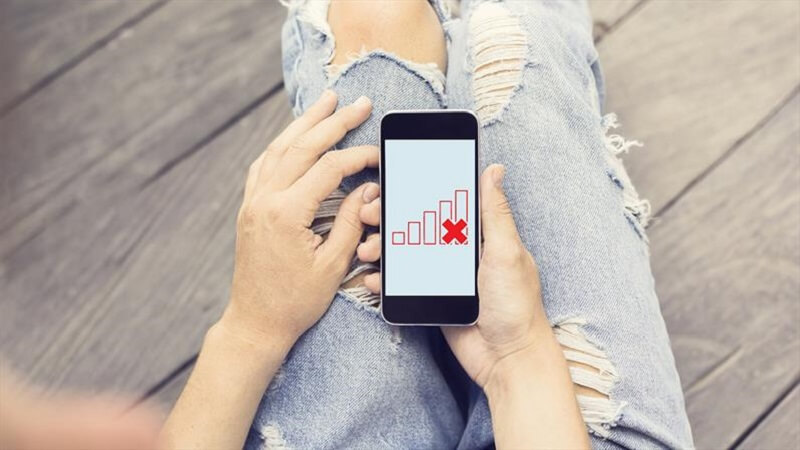
Först måste vi ställa in protokollen när det gäller felsökning. Kom ihåg att det inte finns någon enhetlig lösning för signalproblem. Vi måste gå igenom varje felsökningssteg som ges av experter så att vi kan avgöra vilken av dessa som fungerade!
Du kanske har sett och hört detta mest grundläggande felsökningsråd men hallå, det fungerar! Vår telefon söker och ansluter till närmaste mobilnät var du än befinner dig. Så om du reser kanske din telefon fortfarande söker efter ditt nätverks torn för att ge dig service.
För att påskynda processen kan du snabbt starta om din Android och kontrollera om problemet har lösts. En enkel att stänga av och på kan räcka långt! Att starta om telefonen hjälper också andra programvarurelaterade problem som kan ha påverkat din nätverksanslutning.
Även känd som "APM-cykeln", kan du lösa eventuella signalproblem genom att slå på flygplansläget i några sekunder och sedan stänga av det.
Det liknar att starta om din telefon men mycket snabbare. Genom att slå på flygplansläget kopplar den bort din telefon från alla mobilnät och ansluter igen efter att den stängts av.
Det här problemet händer vanligtvis de Android-användare som reser mest hela tiden.

Om ovanstående grundläggande felsökningsstegen inte fungerade kan du prova att gå in i serviceläget. Ett serviceläge är en dold funktion som läggs till i de flesta smartphones. Dess grundläggande funktion är att ge en diagnos för en mängd olika problem som din telefon kan uppleva.
Förhoppningsvis löste signalproblemet på din Android-enhet genom att gå in i serviceläge.
Du kan också titta på ditt SIM-kort för att se om det sitter ordentligt på baksidan av din telefon. Ibland, oavsett hur försiktiga vi är med att använda vår mobil, kan vi inte komma undan med vissa problem. Men oroa dig inte; du kan enkelt kontrollera ditt SIM-kort genom att göra följande:

Om du ogillar att söka efter mobilnät för det mesta kan du också ställa in det automatiskt. Alla Android-telefoner kan söka och ansluta till mobila nätverk automatiskt. Du behöver bara slå på den. Här är hur:
Vanligtvis sker uppdateringen av Android-programvaran automatiskt. Den måste ha den senaste Android-mjukvaran för att hålla din telefon i perfekt skick och utan några programvarurelaterade problem.
Sällan uppdaterar inte Android automatiskt om du inte har modifierat dess system eller kan ha jailbreakat enheten. Men om du inte har gjort några mjukvaruändringar kan du fortfarande söka efter den senaste Android-programuppdateringen och installera den på din telefon.
Direkt efter uppdatering av programvaran ansluter din Android-enhet till närmaste mobilnätverk. När du är ansluten kan du nu ringa samtal och sms:a.
Om efter flera försök att fixa din Android-telefon och du fortfarande inte fick någon signal, försök att sätta in ditt SIM-kort i en annan enhet för att se om den fungerar.
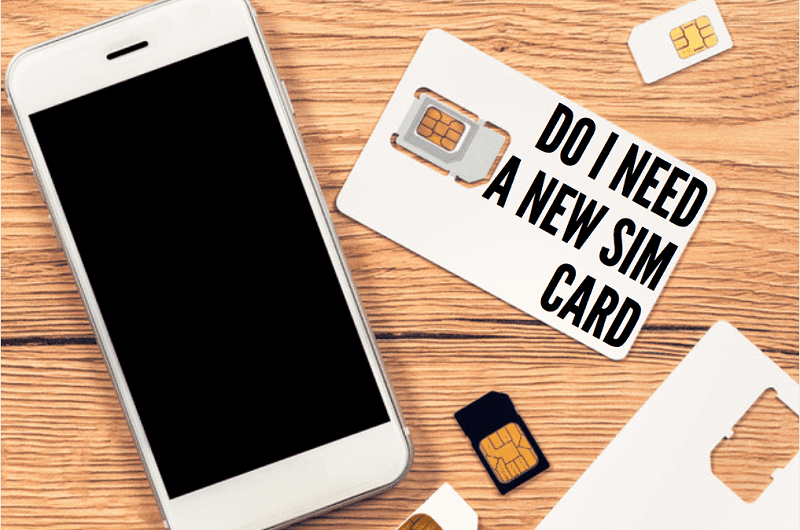
Om det gör det kan det hända att din telefon har problem. När du har gjort alla felsökningsguider som finns kan du också överväga att använda FoneDog Android Data Säkerhetskopiering och återställning. Det här programmet hjälper dig att säkerhetskopiera och återställa Android-data, återställa förlorade eller raderade filer och till och med återställa data från skadade Android-enheter.
Gratis nedladdningGratis nedladdning
Slutligen, om inget av dessa felsökningssteg fungerade, kan du överväga att återställa telefonen till fabriksinställningen. Men genom att göra det här alternativet kan du ta bort nedladdade appar, anpassade inställningar och appdata.
Det rekommenderas starkt att skapa en säkerhetskopia om något liknande kan hända med din Android-enhet.
Men hur ska du göra innan du återställer enheten till fabriksinställningarna säkerhetskopiera dina Android-data? Som det vi nämnde tidigare är det enklaste alternativet att använda FoneDog Android Data Backup and Restore.
Så 'Varför säger min Android-telefon ingen tjänst'? På grund av många möjliga problem och i den här artikeln kunde vi diagnostisera och felsöka anslutningsproblem.
Prova att utföra dessa felsökningssteg och vi är övertygade om att minst en eller två av dessa guider kommer att lösa anslutningsproblem.
Nästa gång du har signalproblem; bli inte för frustrerad direkt. Vi har garanterat lösningar för dig!
Lämna en kommentar
Kommentar
Android Toolkit
Återställ raderade filer från din Android-telefon och surfplatta.
Gratis nedladdning Gratis nedladdningHeta artiklar
/
INTRESSANTTRÅKIG
/
ENKELSVÅR
Tack! Här är dina val:
Utmärkt
Betyg: 4.0 / 5 (baserat på 2 betyg)